GarageBand 无疑为初学者和专业音乐家提供了简单的音乐录音。如果您可以将最喜欢的歌曲从 Apple Music 导入到 GarageBand 中进行一些混音以获得乐趣,事情会变得更好。但如何将歌曲从 Apple Music 导入到 GarageBand 中?下面我们将探讨如何在 Mac/iPhone/iPad 上将 Apple Music 添加到 GarageBand。话不多说,让我们继续阅读以了解如何操作!
您可以将 Apple Music 歌曲直接添加到 GarageBand 中吗?
对此的简单回答是:不可以。直接将媒体从 Apple Music 导入到 GarageBand 是不可能的。由于 DRM 限制,Apple Music 以 M4P(受保护的 AAC)文件格式加密。但是,GarageBand 仅支持 AIFF、CAF、WAV、AAC(受保护的 AAC 文件除外)、Apple Lossless 和 MP3。因此,下载的 Apple Music 无法直接导入到 GarageBand。
如果您想将 Apple Music 添加到 GarageBand,您可以从 iTunes 购买歌曲。但在这种情况下可能会花费你一大笔开支。但是,您可以通过以下方式利用 Apple Music Converter: 将 Apple Music 转换为无 DRM 的 MP3。然后您可以自由地将这些歌曲添加到 GarageBand 中。
如何将 Apple Music 转换并下载为无 DRM 的 MP3
那么如何从Apple Music转换音乐,更重要的是如何将Apple Music添加到GarageBand以供以后使用?为了这, TuneFab Apple Music 转换器 旨在将 Apple Music 转换并下载为无 DRM 的 MP3 文件。它可以轻松地将您的所有 Apple Music 媒体转换并下载为 MP3 和其他文件格式。这个软件的作用远不止于此 从Apple Music中删除DRM,它的一些特点是:
TuneFab Apple Music Converter的主要特点
● 保留原始音质
● 保留原始ID3标签和元数据信息
● 转换速度提高 5 倍
● 支持所有常见格式,包括 FLAC、M4A、WAV、MP3
● 跨平台支持:Windows 7/8/10/11 和 macOS X 10.11 或更高版本
● 支持音乐输出以与其他应用程序一起使用,包括GarageBand
使用这个软件非常简单。请按照以下步骤了解如何将 Apple Music 转换并下载为无 DRM 的 MP3:
步骤 1。 安装并启动 TuneFab Apple Music 转换器。之后,您将在首次启动时看到欢迎屏幕。按 红色按钮 启动 Apple 网络播放器。

步骤 2。 打开后,单击登录按钮在网络播放器中登录您的 Apple ID。这将访问您帐户中的播放列表。

步骤 3。 接下来,转到 设置 > 首选项。选择您想要的 输出偏好 和 圖書分館的位置 对于这些文件。完成后,单击 保存.

步骤 4。 选择任何播放列表或专辑。将其拖至红色 + 图标。您可以选择其中一项或全部进行转换。

步骤 5。 选择完成后,单击 全部转换。转换完成后,点击 完成 图标以在计算机上找到转换后的媒体。
请注意: 您还可以在此菜单中更改添加到队列中的每个文件的输出首选项。确保选择具有足够存储空间的输出位置来容纳转换后的媒体文件。

如何将 Apple Music 添加到 Mac/iPhone/iPad 上的库乐队
到目前为止,您已经在本地设备上下载了未受保护的 Apple Music 曲目文件并将其转换为您所需的格式。但如何将 Apple Music 中的音乐添加到 Mac 以及 iPhone 和 iPad 等智能设备上的 Garageband 中呢?嗯,这很容易做到。下面提供了将 Apple Music 传输到 GarageBand 的详细说明:
如何将 Apple Music 添加到 Mac 上的库乐队
步骤 1。 从 GarageBand 的主界面,转到 文件>icloud>导入 iOS 版 GarageBand 歌曲 并浏览到保存已转换的未受保护 Apple Music 文件的位置。
步骤 2。 导入完成后,您就可以在 GarageBand 中编辑 Apple Music 曲目了。
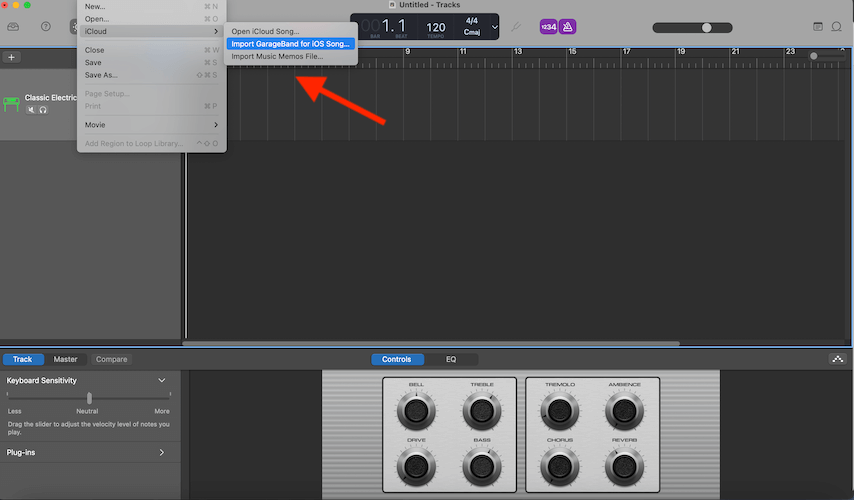
如何将 Apple Music 添加到 iPhone/iPad 上的库乐队
将转换后的 Apple Music 媒体添加到 iPhone 和 iPad 上的 GarageBand 移动版应用程序中也非常简单。您可以通过 iTunes 将所有文件传输到 iOS 设备,然后将 Apple Music 添加到 GarageBand。
步骤 1。 要导入文件,请前往 菜单>文件>添加到库 在 iTunes 中添加文件。完成后,打开 iCloud 同步以访问其他设备上的这些文件。
步骤 2。 在 iPad 或 iPhone 上启动 GarageBand,然后单击 循环浏览器 > 音乐 添加来自 Apple Music 的已转换媒体文件。
结论
总而言之,由于 DRM 的原因,不可能将 Apple Music 直接添加到 GarageBand。但在 Apple Music Converter 的帮助下,您可以轻松地将音乐文件转换为无 DRM 的格式。TuneFab Apple Music 转换器 当您想要不受任何限制地访问 Apple Music 媒体文件时,应该是您的首选。您不仅可以自由地转换和收听受 DRM 限制的歌曲,还可以在其他软件(包括 GarageBand)中使用它们。使用 TuneFab Apple Music 转换器释放音乐自由!
常见问题
您可以在 GarageBand 中使用 Apple Music 吗?
是的。尽管 Apple Music 曲目受 DRM 保护且 GarageBand 不支持该格式,但可以通过 Apple Music Converter(如 TuneFab Apple Music Converter)将它们转换为无 DRM 的 MP3。然后您可以将歌曲自由导入GarageBand。
如何将 GarageBand 歌曲添加到 Apple Music?
要将 GarageBand 歌曲添加到 Apple Music:
1. 启动 GarageBand 并切换到 我的歌 视图。
2. 选择您要分享的歌曲,然后单击 分享 > 分享音乐.
3. 您可以编辑要分享的长度,然后单击 Share 确认您的选择。
4. 然后歌曲将自动出现在音乐应用程序中。












